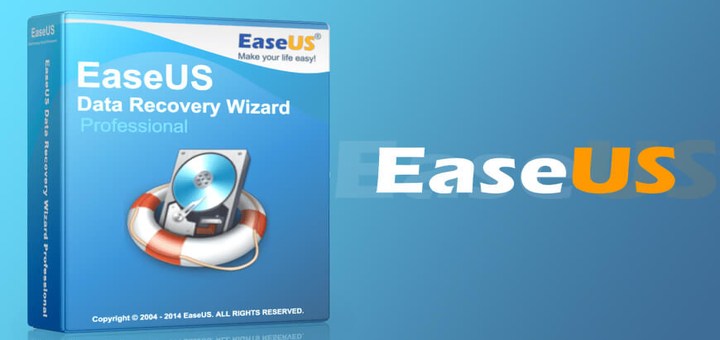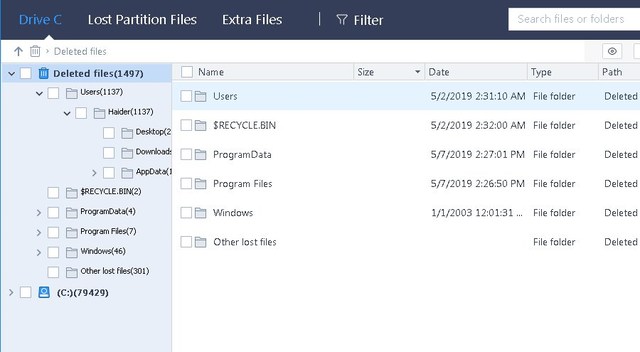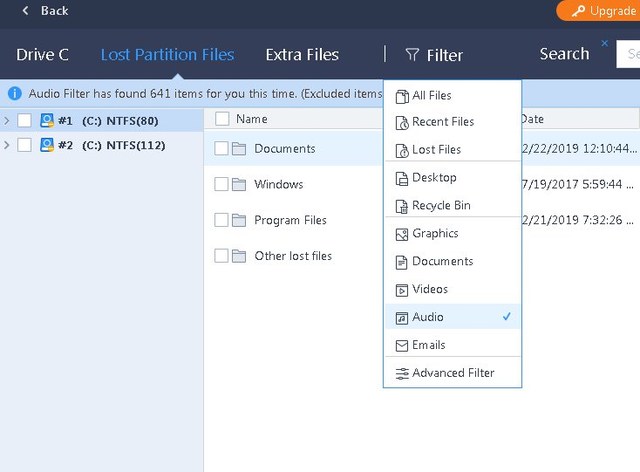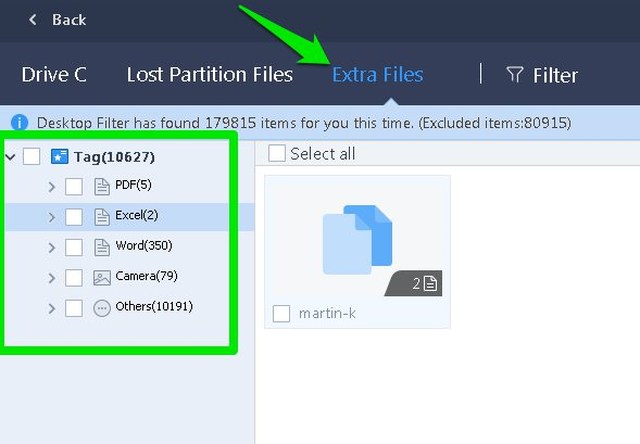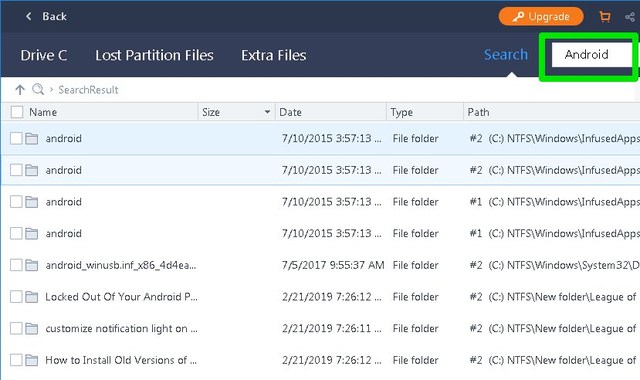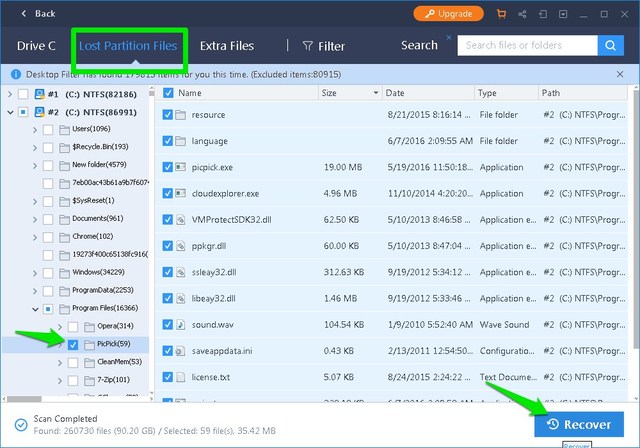Palauta kadonneet tietosi EaseUS Data Recovery Wizard -toiminnolla
Viime viikolla tietokoneeni lakkasi toimimasta ja ilmaisin "Käynnistettävää laitetta ei löytynyt" -virheestä, kun käynnistin sen. Ensin luulin, että se on kiintolevyvirhe, mutta kun käynnistin käynnistyskelpoiselta USB-asemalta, se vahvisti, että Windows on vioittunut. Ei mitään huoli, koska minulla oli Windows-DVD mukanani, joten Windowsin uudelleenasentaminen kesti vain muutaman minuutin, mutta kasvoni kalpenivat, kun asennusprosessissa näkyi täysin alustettu kiintolevy.
Yleensä vain se asema, johon Windows on asennettu, on alustettava Windowsin uudelleen asentamista varten, loput tiedot ovat turvassa. Näytti kuitenkin siltä, että alustin vahingossa koko kiintolevyn yrittäessäni korjata väärää kiintolevyvirhettä.
Minulla oli tärkeitä kuvia ja videoita, joita ei varmuuskopioitu minnekään. Joten lähdin etsimään tapaa palauttaa kadonneet tietoni ja törmäsin EaseUS Data Recovery Wizardiin. Työkalu listasi vain kahdella napsautuksella kaikki tiedot kadonneista osioistani ja sain takaisin tarvitsemani vain muutamassa minuutissa.
Tämän miellyttävän kokemuksen jälkeen EaseUS Data Recovery Wizardista ajattelin, että se on mainitsemisen arvoinen myös Gtricksissä. Ja mielenkiintoista kyllä, pieni keskustelu EaseUS-tiimin kanssa antoi myös ainutlaatuisen 50% alennuksen EaseUS Data Recovery Professional -versiosta Gtricks-lukijalle (linkki lopussa).
Katsotaanpa, mikä on EaseUS Data Recovery Wizard ja kuinka voit käyttää sitä palauttamaan poistetut tiedot.
Esittelyssä ohjattu EaseUS Data Recovery Wizard
EaseUS Data Recovery Wizardin avulla voit palauttaa poistetut tiedot melkein mistä tahansa tallennuslaitteesta, olipa kyse sitten tietokoneesta, kamerasta, puhelimesta, USB:stä tai SD-kortista. Poistitpa vahingossa tiedoston tai tallennuslaitteesi vioittunut/alustettu, työkalu pystyy palauttamaan tiedot, jos niitä ei ole kirjoitettu päälle. Lisäksi se tukee myös yli 1000 tiedostotyypin palauttamista, joten tiedostotyyppisi palautetaan todennäköisesti.
Ilmainen versio mahdollistaa tietojen palauttamisen 2 Gt asti. Jos sinun on palautettava yli 2 Gt:n dataa, sinun on ostettava EaseUS Data Recovery Professional -versio, joka tarjoaa rajoittamattoman tietojen palautuksen ja täyden teknisen tuen.
Ohjatun EaseUS Data Recovery Wizardin käyttö
Tämän työkalun käyttö on kaksivaiheinen prosessi. Tarkista vain tietokoneeltasi poistetut tiedot ja valitse palautettavat tiedot. On kuitenkin monia mukautusvaihtoehtoja, jotka voivat tehdä tietojen palauttamisesta paljon yksinkertaisempaa, joten aion käydä myös ne läpi samalla, kun näytän sinulle, kuinka tätä työkalua käytetään.
Lataa ja asenna kiintolevyn palautusohjelmisto EaseUS Data Recovery Wizard ja käynnistä se. Ensin sinun on valittava sijainti, josta tiedot palautetaan. Jos tiedät tarkan sijainnin, napsauta "Valitse kansio" -vaihtoehtoa valitaksesi kyseisen kansion. Jos tiedostoja poistetaan useista paikoista, voit valita skannattavaksi koko aseman. Jos kiintolevylläsi on kadonnut osio, työkalu palauttaa sen automaattisesti, kun skannaat yhtä asemista.
Koska minulla on äskettäin kadonnut osio kiintolevyltäni, tarkistusprosessi kesti 5 minuuttia. Aika voi olla erilainen skannauspaikan ja palautettujen tietojen koon mukaan.
Skannauksen jälkeen näet vasemmalla hakemistopaneelin ja oikealla navigointipaneelin. Jos kiintolevyllä on kadonnut osio, se luetellaan yläreunassa, jotta voit käyttää sen tietoja.
EaseUS Data Recovery Wizard ei ehkä pysty säilyttämään tarkkaa hakemistorakennetta sellaisena kuin se poistettiin (ei säilyttänyt sitä minulle). Tässä ovat lisätiedostot-, suodatin- ja hakuvaihtoehdot auttavat sinua.
Suodatin: Suodatin-vaihtoehdon avulla voit avata vain tietyntyyppisiä tiedostoja sisältävät hakemistot. Tämä sisältää videoita, grafiikkaa, asiakirjoja, roskakoria ja paljon muuta.
Ylimääräiset tiedostot: Tämä osio sisältää vain raakatiedostoja, kuten kuvia, videoita ja asiakirjoja jne. Sinun ei tarvitse selata hakemistoja, valitse vain tiedostotyyppi vasemmasta paneelista ja kaikki kyseisen tyyppiset tiedostot näytetään.
Haku: Hakutoiminto on tehokkain, jonka avulla voit kirjoittaa tiedoston nimen nähdäksesi nopeasti kaikki sitä nimeä vastaavat tiedostot. Erittäin kätevä ominaisuus, jos haluat palauttaa tietyn tiedoston.
Esittelyä varten aion palauttaa tiedostoja kadonneesta osiosta. Alla olevassa kuvakaappauksessa näet kaikki tiedot, jotka poistettiin kiintolevyltä Windowsin vioittumisen vuoksi. Palauta tiedot valitsemalla tiedoston tai kansion vieressä oleva valintaruutu (voit valita useita) ja napsauta "Palauta". Sitten sinua pyydetään valitsemaan paikka, johon palautettu tiedosto tallennetaan, ja palautetut tiedot tallennetaan sinne.
Alla olevassa kuvakaappauksessa näet kaikki tiedostot, jotka EaseUS Data Recovery Wizard on palauttanut.
Ajatusten lopettaminen
EaseUS Data Recovery Wizard toimi täydellisesti minulle ja palautti kaikki tarvitsemani tiedot. Vaikka huomasin osan tiedoista puuttuvan, se kai ylikirjoitettiin, kun täytin kiintolevyn uudelleen lähes 40 % uusilla tiedoilla. Älä lisää tietoja kiintolevylle, jos haluat palauttaa tietoja, koska uudet tiedot voivat korvata palautettavat tiedot.
Jos pidät EaseUS Data Recovery Wizardista ja olet kiinnostunut ostamaan rajoittamattoman tietojen palautusversion, saat sen alla olevasta linkistä 44,97 dollarin eksklusiiviseen hintaan (todellinen hinta 89,95 dollaria).